【目次】本記事の内容
導入方法は簡単! 2つの登録&設定だけで完結
「FeedBurner FeedSmith Extend」はWordPressのRSSとGoogleのRSS配信サービス「FeedBurner」を連携させるプラグインです。
設定方法は下記の2つの手順です。
まず最初にGoogleのFeedBurnerに登録する
(1)FeedBurner(https://feedburner.google.com/)にアクセス
(2)FeedBurnerにアクセスすると、つぎの画面が現れます

(3)もし英語表示だったら、右上の「言語」で日本語変換します
(4)赤い囲みに登録したいアドレスを入力して「次へ」をクリック
(5)「出力するフィード」の確認と選択作業して「次へ」
※できるだけシンプルな「アドレス/feed」を選択する
(6)「フィードの登録」でタイトルとアドレスを決めて「次へ」
※タイトルはシンプルに、アドレスは「ブログアドレス/feed」など
(7)「フィードの統計情報を活用する」画面で最終設定
※「クイックスルー_フィード購読者がどれくらい記事をクリックしているか確認できます」にだけチェックを入れて「次へ」
(8)フィード発行完了
(9)基本設定を行う

・「最適化」→「ブラウザフレンドリ」「スマートフィード」「FeedFlare」を有効に
・「集客支援」→「Pingショット」を有効に
(10)フィード登録用のURL取得
「集客支援」の「フィード・ブックマーク」のHTMLコードをコピーして、ブログ上の任意の場所に設置すれば修了
「You must select at least one FeedFlare to activate the service」って何だ?
ごめんなさい!
上記(9)の基本設定で「FeedFlare」を有効にしようとしてもうまくいきません。

「You must select at least one FeedFlare to activate the service」という表示が出てしまいます。
調べましたが原因不明です。
私はこのまま有効にしないで作業を進めました。原因がわかる人は教えてください。
つづいて「FeedBurner FeedSmith Extend」の設定
WordPressプラグインの導入方法は簡単です。

「プラグイン」で検索してインストール、そして有効化します。
有効化したら「設定」から「FeedBurner FeedSmith Extend」に行き、「FeedBurner」の上記(6)で登録した「ブログアドレス/feed」を入力すれば完了です。
私はサイドバーに(10)で取得した「フィード登録用のURL」を貼り込んでいますが、これで効果がどれだけ上がるのかはわかりません。
なぜなら私的にはイマイチ「RSS」の使い方がわかっていないからなんです。登録していると更新の際にお知らせしてくれる機能ってのは理解しているんですが……。
しかし、「RSS」が大好きな人もいるはず。そういった人に活用してもらいたいですよね。
ネット情報! エックスサーバーが「独自ドメインプレゼントキャンペーン」開始
私もこのサイトで使っているエックスサーバー(エックスサーバー
![]() )。評判のいいサイトです。
)。評判のいいサイトです。
エックスサーバーでは、2017年12月8日より2018年3月30日まで、「独自ドメインプレゼントキャンペーン」を実施。
キャンペーン期間中にサーバーアカウントを契約すると、独自ドメインを1つプレゼントしてもらえちゃう! さらに対象ドメインの更新料金も無料! これは嬉しいキャンペーン。
気になる方は、こちらバナーからご確認を☆
ただし! 申し込んだ後、すぐに独自ドメインは申請するべし! 私は申請を忘れてしまった権利を抹消させてしまった一人なのだ(しょんぼり)。
wordpressやるなら
エックスサーバーがオススメ!
このサイトはスタート時より「wordpress × エックスサーバー」によって運営しております。他のサーバーとも契約をして別サイトを構築しておりますが、エックスサーバーの使い勝手がイチバンです。セキュリティ、サポートに満足しております。しかも低コストです。利用者が多いので情報がネットに多いことも助かります。
詳細は下記ボタンより
 【WordPressのコメント欄を閉鎖する】大量のスパムコメントを排除する方法
【WordPressのコメント欄を閉鎖する】大量のスパムコメントを排除する方法 【WordPressへの不正アクセスが多発中】狙われる「wlwmanifest.xml」
【WordPressへの不正アクセスが多発中】狙われる「wlwmanifest.xml」 【AIOSEOスコアの詳細】100点にしたい? 点数基準の3項目を解説
【AIOSEOスコアの詳細】100点にしたい? 点数基準の3項目を解説